Über die System-Einstellungen
Apple TV: Installierte Apps schneller löschen
Der herkömmliche Weg zum Löschen bereits installierter Apple TV-Applikationen dürfte hinlänglich bekannt sein. Auf dem Homebildschirm des Fernseh-Kastens navigiert man sich mit der Siri Remote zuerst zu der Anwendung, die gelöscht werden soll.
Anschließend wählt man diese so lange aus, bis das App-Icon zu wackeln beginnt und drückt danach auf die Taste „Wiedergabe/Pause“ um sich das Kontextmenü und die verfügbaren Optionen anzeigen zu lassen. Hier wählt man „Löschen“ und entfernt die Anwendung so vom Apple TV.
Doch es geht auch etwas schneller. Vor allem wenn im Rahmen einer größeren Aufräum-Aktion mehrere Anwendungen vom Apple TV entfernt werden sollen, bietet sich der Umweg über das Einstellungen-Menü des Apple TV an.
Öffnet dazu die Einstellungen-App und wählt hier die Option „Speicher“. In der nun eingeblendeten Listenansicht können die installierten Apps der Reihe nach durch die Auswahl des Papierkorb-Symbols vom System entfernt werden. Hier seht ihr auch aufgelistet, wieviel Speicher die Anwendungen für sich beanspruchen. Ein Hinweis, den wir im Herbst 2015 schon mal an euch durchgereicht hatten, durch David Price aber noch an die Abkürzung erinnert wurden.

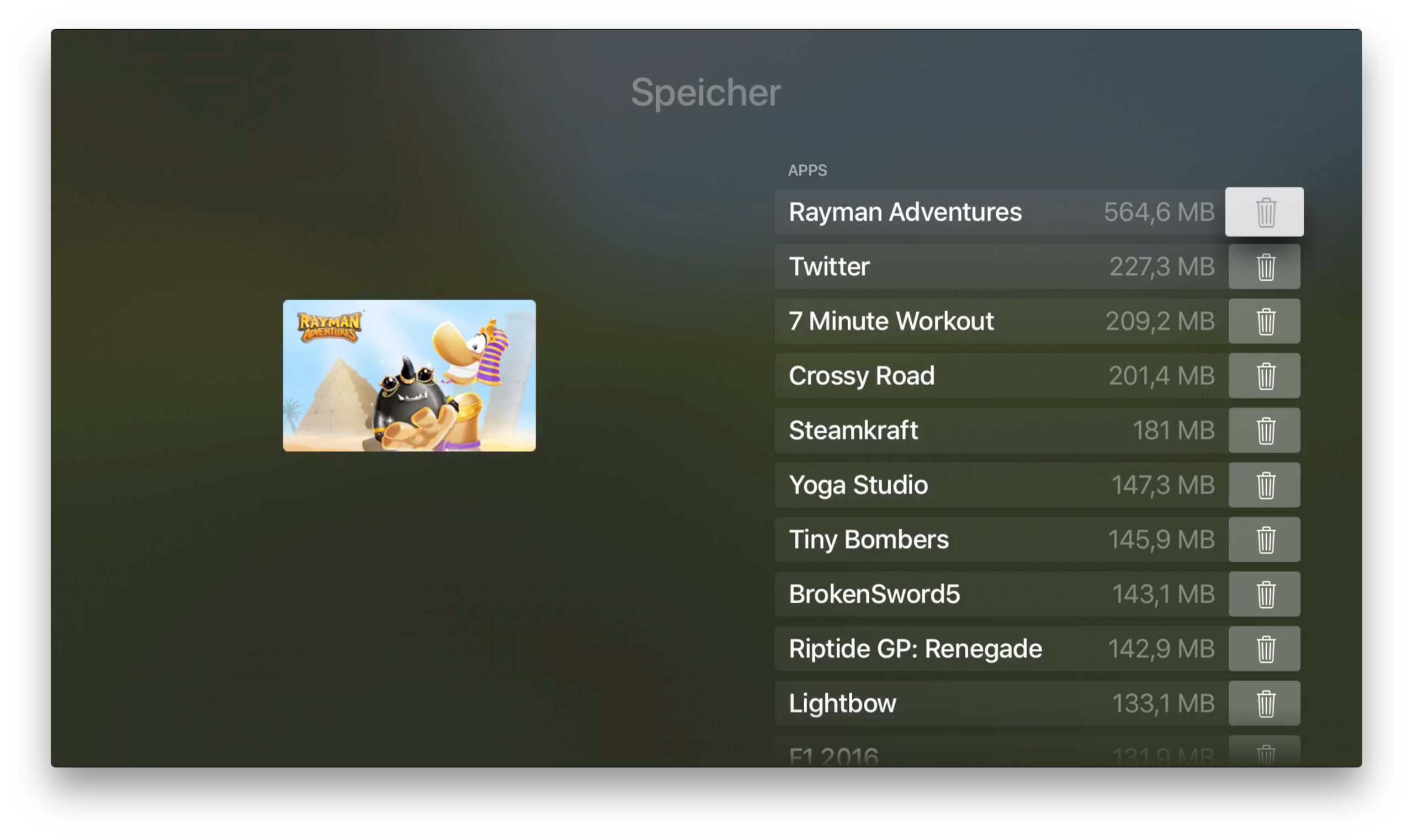
Wo sieht man im Apple TV eigentlich, wieviel Speicherplatz noch frei ist?
Dafür gibts einige Apps im ATV-AppStore
Gibt es eigentlich noch eine Möglichkeit gelöschte Apps (nur Apple TV Apps) auszublenden? Hat ja mal funktioniert.
Der für mich herkömmliche Weg war bisher der Weg in die Einstellungen. Dafür kannte ich nicht den Weg über die Play/Pause-Taste. :)